如何创建散点图
散点图是数据可视化中一种多用途的工具,非常适合展示两个变量之间的关系。本指南将指导您使用RATH创建散点图。
散点图的主要特点
散点图的主要目的是识别相关关系。如果我们有一个特定的横轴值,散点图可以帮助预测相应的纵轴值。通常,横轴上的变量被视为独立变量,而纵轴则表示依赖变量。变量之间的关系可以是正相关或负相关、强相关或弱相关、线性或非线性。
散点图还可以帮助识别数据中的其他模式。例如,数据点可以根据它们的紧密程度进行分组。散点图可以揭示数据中意想不到的间隙,并突出异常点。当您想要将数据分割为不同部分(例如用户画像创建)时,这个特性非常有用。
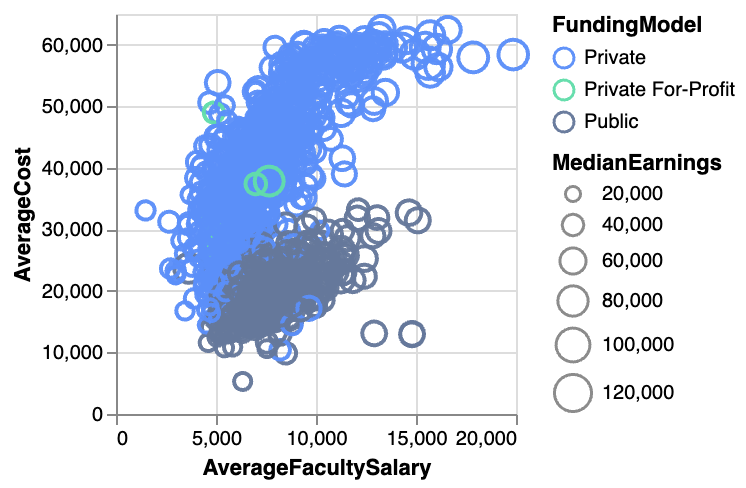
准备散点图的数据
要创建散点图,您需要从数据表中选择两列,分别用于绘制图中的横轴和纵轴。表中的每一行都成为图中的一个点,根据它们的列值进行定位。有关如何准备散点图数据的详细信息,请参阅RATH数据准备章节。
在RATH中创建散点图
在RATH (opens in a new tab)中,您可以按照以下步骤创建散点图:
-
导入数据: 登录您的账户,将CSV或Excel文件上传到RATH,或者将您的在线数据库连接到RATH(参见连接数据)。
-
选择图表类型: 在“探索”选项卡中,选择工具栏上的“标记类型”按钮,然后选择“散点”。
-
创建图表: 将变量拖放到图表的坐标轴上,定义散点图的横轴和纵轴。
散点图的使用场景
散点图是可视化数据的多功能工具,适用于以下各种情况:
-
市场研究: 了解产品价格与销售之间的相关性。
-
医疗保健: 研究患者年龄与恢复时间之间的关系。
-
环境科学: 分析温度与冰融化速率之间的相关性。
提高散点图效果的技巧
添加趋势线: 如果您使用散点图来观察预测或相关关系,可以添加趋势线,显示数据的最佳拟合曲线。
添加分类变量: 可以在散点图中添加第三个变量。如果这个第三个变量是分类变量(如地理区域或性别),您可以通过改变点的颜色来表示它。
添加数值变量: 如果第三个变量是数值型的,可以改变点的大小,创建一个气泡图。或者,也可以使用色调来表示数值。
突出显示感兴趣的点: 通过注释和颜色来突出显示特定的感兴趣点,以展示洞察力。
散点图的替代方案
散点地图: 如果两个变量是地理坐标,可以将这些点叠加在地图上,创建一个散点地图。
热力图: 当数据点较多,密度造成过度重叠时,可以使用热力图。
连接散点图: 如果第三个变量表示时间戳,可以使用连接散点图来展示两个主要变量之间随时间变化的关系。
结论
总之,散点图是可视化和理解两个数值变量之间关系的强大工具,可以识别模式和异常点,对数据进行分割。巧妙地使用散点图可以提供有价值的洞察,并有助于基于数据的决策。